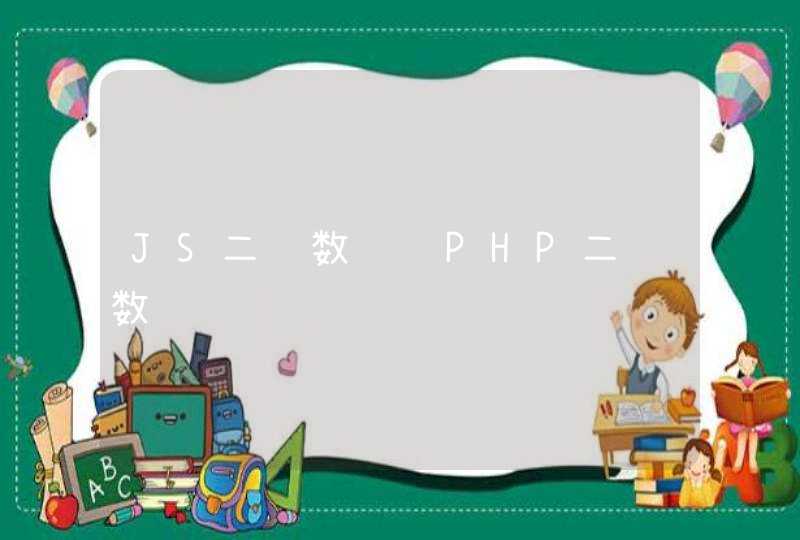这个就不必多说具体的代码如下:
<html>
<head>
<title>横向导航栏</title>
<style>
<!---->
</style>
</head>
<body>
<div class="nav">
<ul>
<li><a href="#">首页</a></li>
<li><a href="#">导航1</a></li>
<li><a href="#">导航2</a></li>
<li><a href="#">导航3</a></li>
<li><a href="#">导航4</a></li>
<li><a href="#">导航5</a></li>
<li><a href="#">导航6</a></li>
</ul>
</div>
</body>
</html>
下面我们通过CSS 来改变他的样式。
首先我们先让导航在浏览器的中间。不过在让他居中前得先设置一个宽度,没有宽度就没法居中,这个的原因我就不用赘述了吧!
现在常用的网站宽度为960或980(当然也有其他的,一些网站会根据访客的显示器大小有不同宽度的样式,原因我就不在这多废话了)我们在这就用980吧。
方法是在<style></style>之间加入如下代码来改变他的宽度。为了让结果明显,我们给它又加了一个边框。
<style>
<!--
.nav ul{
width:980px/*设置元素宽度为980px*/
border:1px solid #000/*设置一个颜色为#000,宽度为1px的边框*/
}
-->
</style>
接下来我们让他居中。我们在样式中加入以下代码。
.nav ul{
width:980px/*设置元素宽度为980px*/
border:1px solid #000/*设置一个颜色为#000,宽度为1px的边框*/
margin:0px auto 0px auto/*也可以简写为margin:0 auto*/
}
因为我们要做的是横向的导航栏,所以现在我们要把它变成横向排列。我们在样式中加入以下代码。
.nav ul li{
float:left/*让li元素左浮动*/
}
我们看到测试结果如图4。
边框之所以挤到一起了是因为浮动以后 li就变成了联级元素,就没有宽和高了,所以也就没法把边框撑起来了啊。(具体的原因想知道可以百度)当然稍后我们可以给ul或.nav加上高度。
接下来,我们通过给元素<a>添加样式,让他更美观。加入以下代码。
.nav ul li a{
width:80px/*设置元素宽为80px*/
height:28px/*设置高度为28px*/
line-height:28px/*设置行距为28px,让文字在每行的中间位置*/
background:red/*设置元素的背景为红色*/
color:#FFF/*文字颜色是白色*/
margin:5px 10px
font-size:12px/*用12号字*/
display:block/*这个比较关键,因为a本身就是联级元素,本身不具有宽高,用这个把它变成块级元素,这样前面设置的宽和高就能起作用了*/
text-align:center/*让文本居中*/
text-decoration:none/*去掉下划线*/
}
我们再加入点互动,当访客鼠标放到某个元素上的时候,这个元素要有别于其他元素。要实现这个我们就要用到:hover这个伪类。在样式中加入以下代码。
.nav ul li a:hover{ /*这个大概的意思就是当鼠标放到这个a元素的上面时,这个a元素的样式就按下面的代码执行*/
width:78px
height:26px
line-height:28px
border:1px solid red
color:red
background:#FFF
}
最后稍微整理一下代码
.nav ul{
width:980px
margin:0px auto
height:38px
padding:0
}
.nav ul li{
float:left
}
.nav ul li a{
width:80px
height:28px
line-height:28px
background:red
color:#FFF
margin:5px 10px
font-size:12px
display:block
text-align:center
text-decoration:none
}
.nav ul li a:hover{
width:78px
height:26px
line-height:28px
border:1px solid red
color:red
background:#FFF
}
看看效果,成功没?
思路就是这样的,其中还可以再加一些自己的元素,比如背景图片之类,效果就更好了。
导航条是一个网站中必不可少的元素,那么如何用HTML和CSS制作一个导航条呢?下面我给大家分享一下。
工具/材料Sublime Text
首先打开SublimeText软件,新建一个html页面,并且在html页面中准备好html结构,如下图所示
接下来我们在html的body结构里添加导航条的内容,如下图所示
然后就需要在style标签中用CSS对导航条的样式进行定义了,如下图所示,书写样式的时候一定要注意写在style标签里面
最后运行html页面,你就会看到如下图所示的导航条,当鼠标放在某个导航上时,背景色会变成红色
看你是直接在div里面做css格式还是额外调用css,建议是后者,这样看着比较简洁。html引入外部css:
<link rel="stylesheet" href="文件路径/文件名.css">
比如你的html文件里有一个div模块
<div id ="daohang">
<div id = "daohang1" class =“geshi”>导航1</div>
<div id ="daohang2" class =“geshi”>导航2</div>
<div id ="daohang3" class =“geshi”>导航3</div>
</div>
在另外一个css文件里布置格式
#daohang{
height: 30px
background-color: white
border: solid 1px yellow
margin: 2px 0
line-height: 30px
.........
}
依次类推设置3个子div的格式。class用于设置3个子div的共同格式;
比如设置共同字体:
.geshi{
font-family: 微软雅黑
}
需要什么样的排版格式百度下怎么设置就行了 上面这个主要是框架,具体的格式就在css文件里面设置,什么颜色\背景\字体\位置等等都在css里设置就行,html的div里面不需做什么操作